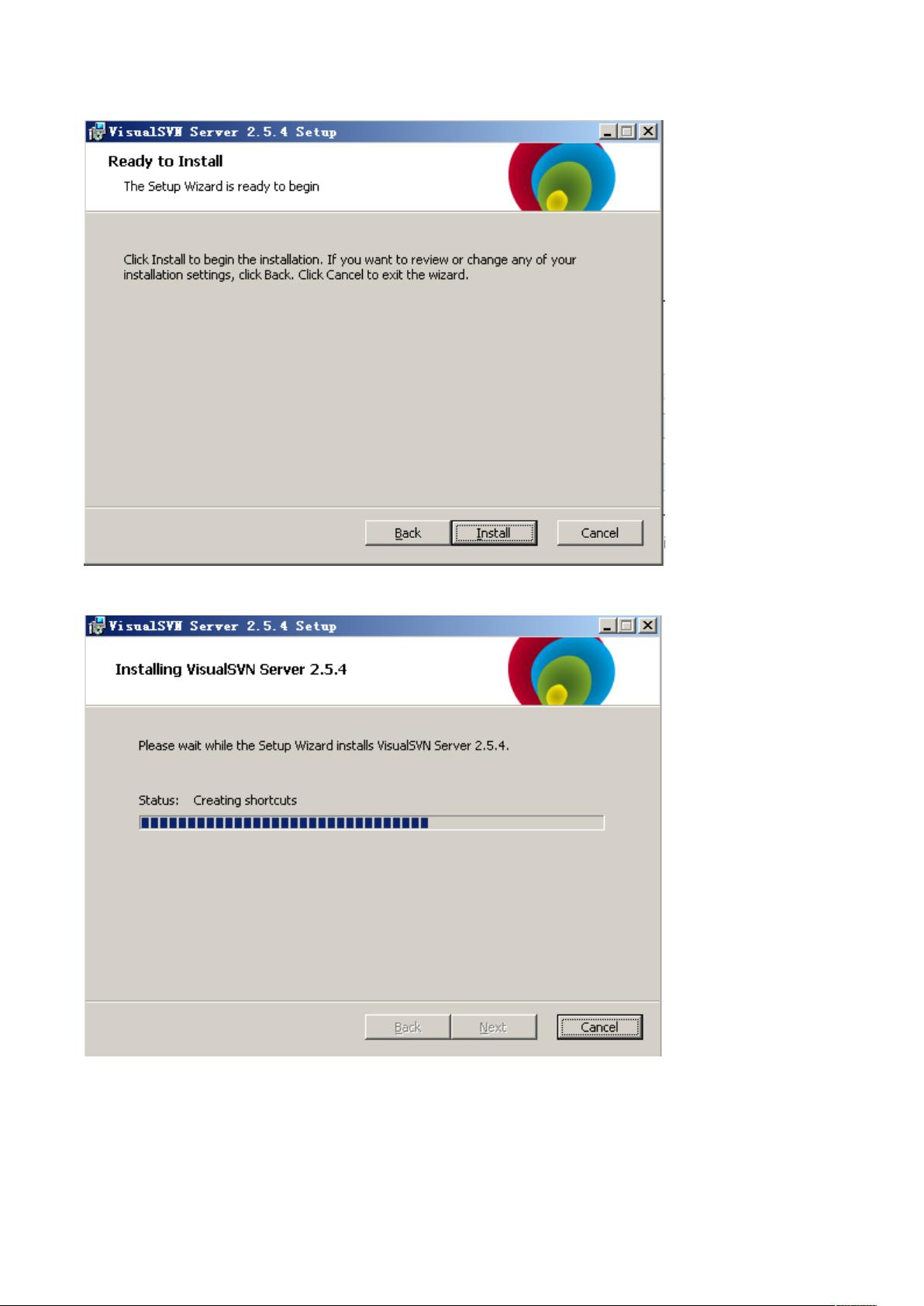VisualSVN服务器搭建与TortoiseSVN客户端详解
需积分: 46 3 浏览量
更新于2024-07-28
收藏 783KB DOCX 举报
本文档详细介绍了如何在Windows操作系统上搭建和使用Subversion (SVN) 服务器。Subversion是一款流行的版本控制系统,它通过提供版本控制、协作编辑和备份功能,帮助开发者管理代码库。以下步骤将引导您完成VisualSVN Server和TortoiseSVN客户端的安装,以便实现SVN服务器的高效运行。
1. 下载和选择合适的软件:
- 官方下载地址:http://subversion.apache.org/packages.html,从这里获取二进制文件包,包括源代码和文档。
- Windows用户可以选择VisualSVN Server作为服务器端软件,以及TortoiseSVN作为客户端。VisualSVN Server提供了易于管理的图形界面,而TortoiseSVN则是一个方便集成到文件浏览器的版本控制插件。
2. VisualSVN Server安装:
- 下载VisualSVN Server安装包,并根据系统选择合适的版本。
- 安装过程包括:运行安装程序,同意许可协议,选择安装选项(如指定安装目录、版本库位置、设置端口和安全连接等),并进行下一步操作。
- 安装完成后,启动VisualSVNServerManager进行管理。
3. TortoiseSVN客户端安装:
- 下载TortoiseSVN客户端安装包,同样选择适合的版本。
- 安装过程中,同意许可协议,选择安装路径,然后开始安装。
- 安装完成后,您可以为桌面添加TortoiseSVN右键菜单,方便在文件夹中直接执行版本控制操作。
4. 安装简体中文语言包:
- 语言包下载后,按照提示进行安装,无需截图,只需点击Next即可完成。
- 安装后,右键菜单会显示中文选项,提高用户体验。
5. 最后的配置与使用:
- 安装完成后,您需要配置好版本库,将项目文件放入Repositorys指定的目录,然后可以通过TortoiseSVN客户端轻松地提交、检出和管理版本。
总结来说,这篇指南详细地指导了用户如何从下载软件开始,经过安装配置,最终实现在Windows环境下搭建并使用SVN服务器的过程。无论是初次接触SVN还是需要扩展现有工作流程的开发者,这份图文并茂的教程都能提供有力的支持。
999 浏览量
171 浏览量
331 浏览量
2012-04-28 上传
112 浏览量
206 浏览量
2012-12-25 上传
682 浏览量
180 浏览量
不停的转盘
- 粉丝: 17
- 资源: 11
最新资源
- yahoo_finance_webbot:一个网络机器人,可以抓取Yahoo Finance上列出的所有股票的当前价格
- iz
- 保险行业培训资料:天使解读
- 在MFC中使用OpenCV实现打开保存图片
- 快速 FLAC 阅读器:无损 FLAC 阅读器,接口兼容 wavread-matlab开发
- beers-law-lab:“啤酒法实验室”是由PhET Interactive Simulations在HTML5中进行的教育模拟
- exceptions
- GCSO
- learnyounode:用于存储来自 http 的“learnyounode”练习的存储库
- C++ 实现 tensorflow mfcc
- jinpost-frontend
- rt-thread-code-stm32f407-robomaster-c.rar,Robomaster 开发板C型
- “ 蓝桥 杯”第六届全国软件和信息技术专业人才大赛嵌入式设计与开发项目模拟——双通道方波频率检测与倍频输出·代码.zip
- python
- munchmates:一个与朋友见面吃饭的应用程序!
- canteen-automation-web:Unicode 2018项目Canteen排序和排队系统的存储库